wps头像怎么添加挂件?
WPS作为高效的办公工具,支持多元登录方式。登录后,用户还能个性化操作,如为头像添置挂件,接下来我们将详细介绍其添加步骤。
1、 我们打开wps并登录自己的账号。然后点击右侧的头像
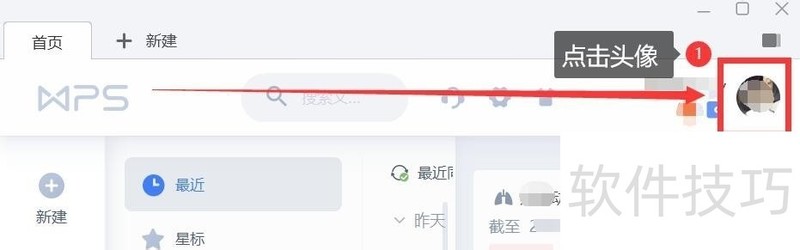
2、 进入到“个人中心”后,把鼠标移动到头像的位置,则出现更改头像挂件的提示文字
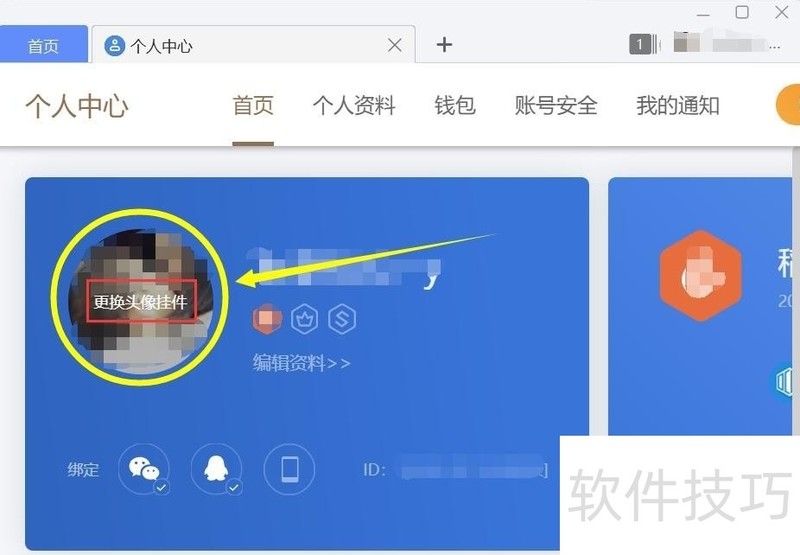
3、 我们点击一下这个头像。在出来的头像挂件中心中,点击可以进行菜单切换
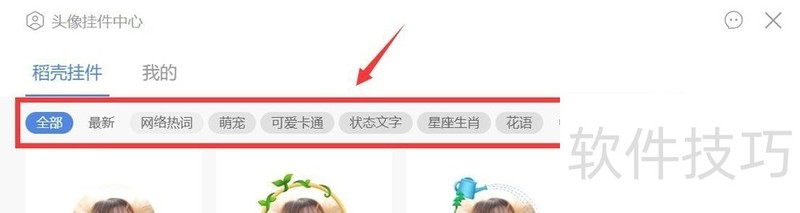
4、 点击最右侧的预览模式后,左侧则出现我们自己的头像,直接可以在左侧查看效果。
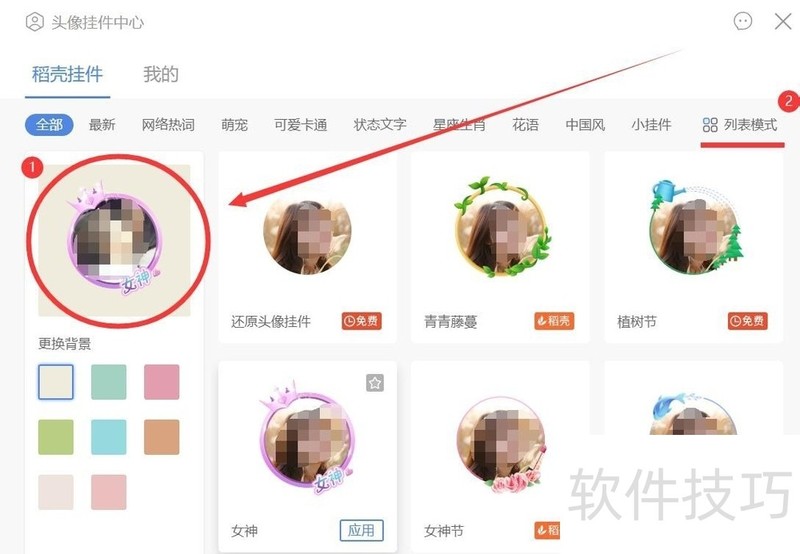
5、 在这里我们就可以挑选自己喜欢的挂件给头像进行装饰了。鼠标滑动到挂件样式后左侧则可以显示出预览效果。挑选一个自己喜欢的,然后点击应用
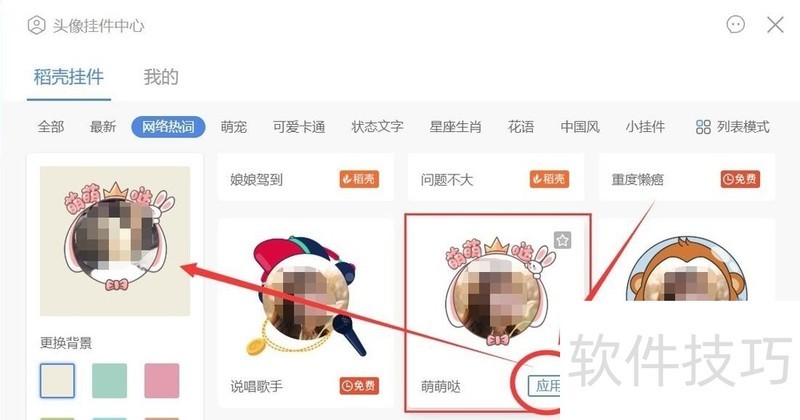
文章标题:wps头像怎么添加挂件?
文章链接://m.i-boarding.com/jiqiao/201191.html
为给用户提供更多有价值信息,ZOL下载站整理发布,如果有侵权请联系删除,转载请保留出处。
相关软件推荐
其他类似技巧
- 2024-08-15 16:53:02如何用WPS截图取字?
- 2024-08-15 16:51:02wps表格如何不显示虚线,只显示已设置的线条
- 2024-08-15 16:48:02Wps2019怎么在文档中插入两个并排的表格
- 2024-08-15 16:45:02如何快速比较不同区域的数值?
- 2024-08-15 16:44:02如何用wps画出 黑胶带的图片效果?
- 2024-08-15 16:42:02wps如何设置粗体、斜体和下划线?
- 2024-08-15 16:40:02wps演示中怎样制作重点流程图
- 2024-08-15 16:39:01怎样在wps文字中插入本机电脑里的图片
- 2024-08-15 16:38:02wps思维导图怎么更改节点边框颜色?
- 2024-08-15 16:35:02怎么用WPS图片工具提取图片中的文字?
金山WPS Office软件简介
WPS大大增强用户易用性,供用户根据特定的需求选择使用,并给第三方的插件开发提供便利。ZOL提供wps官方下载免费完整版。软件特性:办公, 由此开始新增首页, 方便您找到常用的办公软件和服务。需要到”WPS云文档”找文件? 不用打开资源管理器, 直接在 WPS 首页里打开就行。当然也少不了最近使用的各类文档和各种工作状...详细介绍?









